Vier Ideen für die RAM-Disk
RAM-Disk als SSD-Schoner
von Mark Lubkowitz - 14.08.2013
Die Lebensdauer einer SSD ist begrenzt, weil sich die Speicherzellen bei jedem Schreibvorgang ein klein wenig abnutzen. Eine SSD, die besonders oft beschrieben wird, hat also eine kürzere Lebensdauer als eine SSD, von der überwiegend gelesen wird. Um die SSD zu schonen, sollte man unnötige Schreibvorgänge vermeiden.
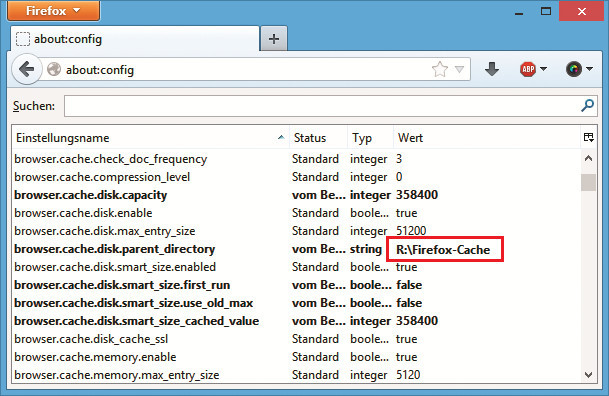
Firefox-Konfiguration: In „about:config“ legen Sie die RAM-Disk als Verzeichnis für den Browser-Cache fest
Lagert man etwa die Cache-Verzeichnisse des Webbrowsers auf die RAM-Disk aus, dann reduziert man die Schreiblast der SSD deutlich und beschleunigt zudem den Browser.
Im Cache speichert der Browser all jene Daten zwischen, die er zur Darstellung einer Webseite benötigt. Meistens sind das Dateien von nur wenigen Kilobyte Größe. Je mehr Seiten man aufruft, desto mehr Dateien landen aber im Cache und desto häufiger schreibt der Browser ins Cache-Verzeichnis.
RAM-Disk: Je größer die RAM-Disk, desto mehr kann der Webbrowser zwischenspeichern. 256 MByte reichen aber als Browser-Cache völlig aus.
Legen Sie zudem fest, dass der Inhalt der RAM-Disk in einer Image-Datei gespeichert und wieder daraus gelesen werden soll, indem Sie auf der Registerkarte „Load/Save“ von RAM Disk ein Häkchen bei „Load Disk Image at Startup“ und „Save Disk Image on Shutdown“ setzen. Somit müssen nach jedem Neustart des Rechners die erforderlichen Dateien Ihrer Lieblingswebseiten nicht immer wieder neu aus dem Internet nachgeladen werden, sondern bleiben lokal erhalten.
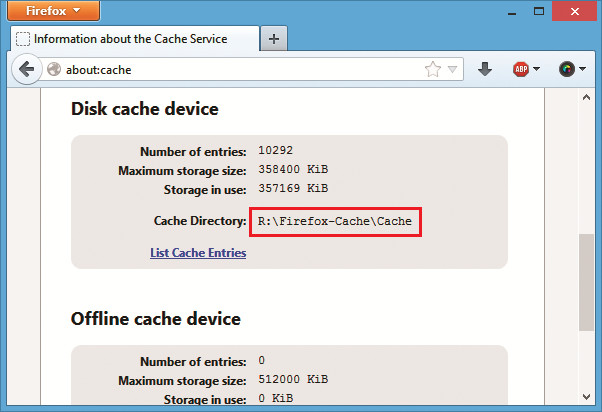
Cache-Details: In „about:cache“ zeigt Firefox statistische Daten zum Cache und auch das aktuell verwendete Verzeichnis, hier „R:\Firefox-Cache“
Die Option „AutoSave“ müssen Sie nicht aktivieren, weil ein Datenverlust des Caches nicht dramatisch wäre.
So geht’s: Nun müssen Sie noch in Firefox das Cache-Verzeichnis umbiegen. Legen Sie dazu auf Laufwerk „R:“ ein Cache-Verzeichnis namens R:\Firefox-Cache an.
Starten Sie dann Firefox und geben Sie in die Adresszeile about:config ein. Bestätigen Sie die Warnmeldung. Suchen Sie nach dem Eintrag „browser.cache.disk.parent_directory“. Ist er nicht vorhanden, dann klicken Sie mit der rechten Maustaste und wählen Sie „Neu, String“ aus. Geben Sie als Bezeichnung browser.cache.disk.parent_directory ein und klicken Sie auf „OK“.
Geben Sie jetzt für den Eintrag „browser.cache.disk.parent_directory“ als Wert R:\Firefox-Cache ein. Klicken Sie auf „OK“. Starten Sie Firefox anschließend neu. Künftig landen die gecachten Dateien auf der RAM-Disk.
Geben Sie nach dem Neustart in die Adresszeile about:cache ein. Dann zeigt Ihnen Firefox statistische Werte zum Cache und zum aktuellen Speicherort des Caches.